Rispetto a iOS, il sistema Android offre numerosi vantaggi ai suoi utenti. Il sistema operativo Android è un sistema più aperto che ti consente di cambiare e migliorare.
Ad esempio, puoi personalizzare e ottimizzare facilmente le prestazioni del tuo dispositivo Android per ripristinare il telefono, migliorare la velocità, installare nuove ROM personalizzate, migliorare la durata della batteria e altro ancora.
Per fare ciò, è necessario utilizzare la modalità di recupero Android. Ecco le domande, qual è la modalità di recupero per Android e come accedere alla modalità di recupero Android?
In questo articolo, ti forniremo una semplice introduzione della modalità di recupero Android. Inoltre, ti mostreremo come avviare la modalità di ripristino di Android e utilizzarla per risolvere i problemi di Android.
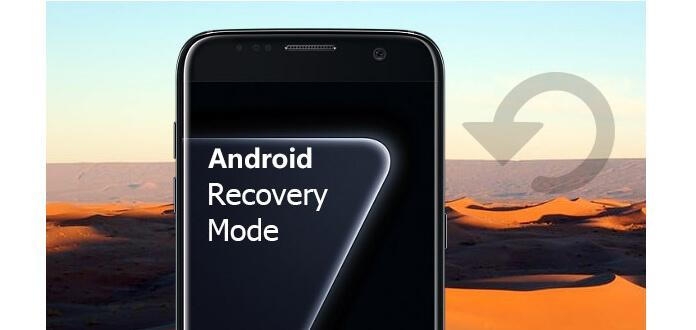
Modalità di recupero Android
Android Recovery Mode è un ambiente di runtime indipendente e leggero su cui è installata la console di ripristino. È una partizione separata dal principale sistema operativo Android, simile a modalità di recupero iPhone che è per gli utenti iOS. Puoi utilizzare la modalità di ripristino Android per ripristinare le impostazioni di fabbrica del dispositivo Android, eliminare la partizione della cache, applicare gli aggiornamenti software e aggiornare da Android Debugging Bridge e così via. Può accedere a diverse funzionalità del telefono senza accedere al sistema operativo del telefono.
La modalità di recupero di Android può aiutarti a riparare il tuo dispositivo Android e fare gli aggiornamenti ufficiali del sistema operativo. È possibile prendere la seguente guida per l'avvio in modalità di ripristino.
1Tieni premuto il "tasto di accensione" per spegnere il telefono.
2Continua a tenere premuti contemporaneamente "Tasto di accensione", "Volume +" e "Home" fino a quando non vedi il logo Samsung.
3Successivamente, hai inserito correttamente la modalità di recupero. È possibile utilizzare i tasti "Volume" per selezionare le opzioni dal menu.
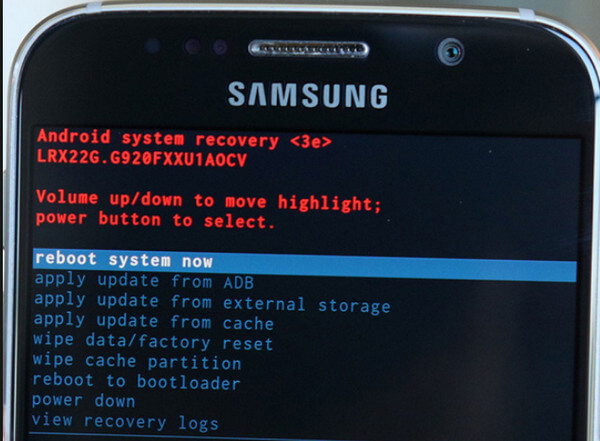
1Spegni il telefono.
2Tieni premuto "Tasto di accensione", "Volume +" e "Volume -" fino a quando non viene visualizzato un menu con l'opzione della modalità di ripristino.
3Passare all'opzione della modalità di recupero Android e premere il pulsante "Accensione".
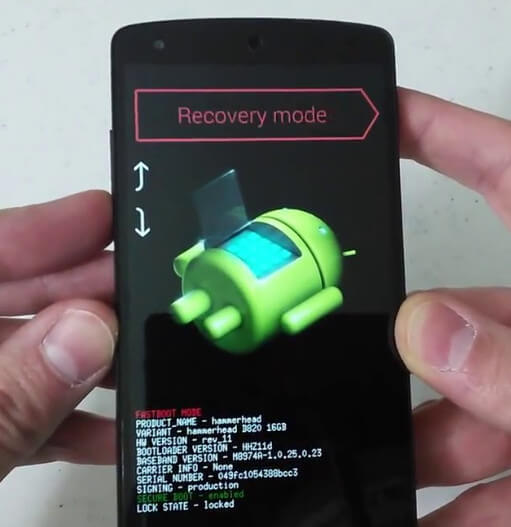
1Seguire il percorso "Impostazioni"> "Batteria" per disabilitare "Fastboot".
2Tenere premuto il "tasto di accensione" per spegnere il dispositivo Android.
3Premere e tenere premuto "Tasto di accensione" e "Volume -" fino a quando viene visualizzato un menu che include le opzioni della modalità di ripristino. Premere "Tasto di accensione" per avviare HTC in modalità di ripristino.
Quando si trascina l'HTC fuori dalla modalità di ripristino, è possibile accedere a Account HTC per verificare se i dati sono ancora sicuri.
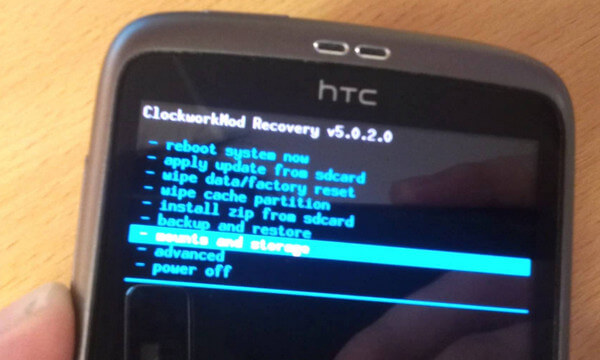
1Spegni il tuo telefono LG.
2Tieni premuto "Tasto di accensione" e "Volume -" fino a quando non vedi il logo LG.
3Passare alla modalità di recupero Android e premere il pulsante "Accensione".
Non perdere LG Data Recovery quando non si riesce a mettere HTC in modalità di ripristino.
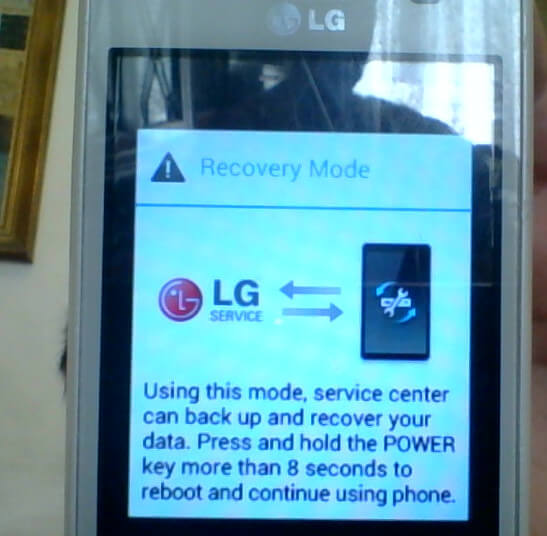
1Spegni il telefono.
2Premere e tenere premuto il "tasto di accensione" e il tasto "Home".
3Il telefono si accenderà e verrà visualizzato il menu per aprire la modalità di ripristino.
4Entra nella modalità di recupero Android e premi "Tasto di accensione".

Con i metodi sopra, puoi facilmente mettere il telefono in modalità di recupero Android. È possibile riavviare il telefono o rimuovere la batteria per uscire da questa modalità. Cosa succede se il dispositivo si blocca in modalità di ripristino Android? Non ti preoccupare. Qui consigliamo vivamente il professionista Rotture dell'estrazione dei dati del telefono Android per aiutarti a uscire dalla modalità di recupero per Android.
1Avvia l'estrazione dei dati del telefono Android rotto

Scarica, installa ed esegui questa potente Estrazione dati di telefono Android rotto sul tuo computer. Se il telefono si blocca in modalità di ripristino Android, è possibile connetterlo con un cavo USB.
2Scegli Estrazione dati telefono Android non funzionante
Scegli "Rottura estrazione dati telefono Android", quindi fai clic su "Correggi dispositivo".
3Seleziona il dispositivo Android

Se il tuo telefono è bloccato in modalità di recupero Android, puoi scegliere "Bloccato nell'interfaccia FoneGo" e fare clic su "Avanti".

Successivamente, è necessario selezionare "Nome dispositivo" e "Modello dispositivo".
4Esci dalla modalità di recupero Android

Fai clic sul pulsante "Conferma", quindi segui la guida per ripristinare il telefono Android.
Con questo software, puoi facilmente risolvere molti problemi di Android. In pochi clic, puoi riportare alla normalità il telefono bloccato, bloccato, schermo nero, attacco di virus e schermo bloccato.
In questo post, parliamo principalmente della modalità di recupero di Android e di come accedere alla modalità di recupero per Android. Inoltre, ti presentiamo un eccellente Rotture dell'estrazione dei dati del telefono Android per aiutarti a risolvere i problemi di sistema Android. Puoi scaricarlo gratuitamente e provare.
Puoi imparare i passaggi dal video qui sotto:

